Hệ điều hành Windows bao gồm một thanh công cụ để làm việc với cài đặt ngôn ngữ máy tính, chẳng hạn như bố cục bàn phím và ngôn ngữ nhập liệu. Tùy thuộc vào các dịch vụ được cài đặt trên hệ thống, nó cũng cho phép bạn quản lý hệ thống nhận dạng giọng nói hoặc trình chỉnh sửa phương thức nhập (IME). Thanh này được gọi là thanh ngôn ngữ.
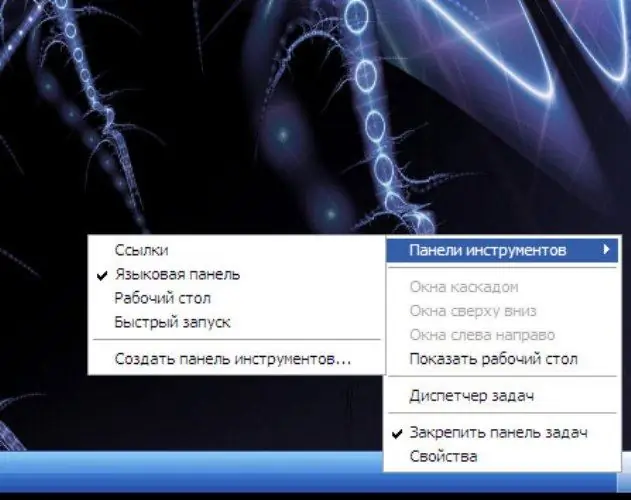
Hướng dẫn
Bước 1
Để hiển thị thanh ngôn ngữ, nhấp chuột phải vào thanh tác vụ, trong mục menu "Thanh công cụ" chọn mục phụ "Thanh ngôn ngữ". Nếu không có mục phụ như vậy trong menu, thì bạn cần thêm các ngôn ngữ nhập bổ sung. Để thực hiện việc này, trong Pa-nen Điều khiển, hãy chọn "Tùy chọn Ngày, Giờ, Ngôn ngữ và Khu vực", sau đó chọn "Tùy chọn Khu vực và Ngôn ngữ". Trong cửa sổ mở ra, chuyển đến tab "Ngôn ngữ", nhấp vào nút "Chi tiết". Bằng cách nhấp vào nút Thêm trong cửa sổ Dịch vụ Nhập Ngôn ngữ và Văn bản, bạn có thể thêm một số ngôn ngữ nhập mới vào hệ thống. Để hiển thị "Thanh ngôn ngữ" trên bảng."
Bước 2
Nếu "Thanh ngôn ngữ" không được hiển thị trên màn hình mà trên thanh tác vụ, vị trí của nó có thể được kiểm soát bằng cách gọi menu ngữ cảnh. Nhấp chuột phải vào "thanh ngôn ngữ" hoặc "Khôi phục thanh ngôn ngữ"






